I 6 migliori software MP4 Joiner: qual è la scelta migliore?
L'unione di video MP4 sembra un problema di mal di testa? Vuoi ritirare un prodotto multiuso con buone prestazioni? Ancora preoccupato per il video modificato potrebbe essere distorto?
Calmati! Le domande sopra saranno risolte in questo post.
Se hai così tanti clip MP4 e non vuoi perdere tempo a riprodurli uno per uno, puoi trovare modi da questo post per unirli insieme. Vi mostreremo i primi 6 Fusione MP4 per Windows, Mac e piattaforma online per unire più di un video clip, il che consente di risparmiare notevolmente tempo.
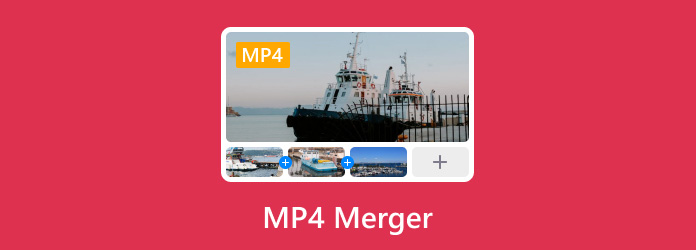
Parte 1. Strumento migliore per unire i file MP4 - Tipard Video Converter Ultimate
Tipard Video Converter Ultimate, un convertitore multimediale completo per Windows e Mac che converte oltre 500 formati multimediali sia per privati che per aziende, è in grado di unire due o più video in un unico file con pochi clic. La superficie per gli utenti è abbastanza semplice e diretta da usare che non ti preoccupi di come capire il pulsante o usarlo. Il prodotto può anche modificare qualsiasi file video con ritaglio, rotazione, filigrana, ritaglio, aggiunta di filtri. Tranne questo, è anche in grado di estrarre e copiare DVD sul computer.
Come unire i video in un file
Tipard Video Converter Ultimate ha una funzione di unione video specifica che puoi utilizzare per combinare facilmente file MP4 in uno solo.
Passo 1 Puoi scaricare e installare questa fusione MP4 facendo clic su Scarica gratis pulsante. Quindi avvia questo software sul tuo computer.
Passo 2 Dopodiché, fai clic su Strumenti scheda e scegli il file Video Merger pulsante.

Passo 3 Successivamente, per aggiungere il file MP4 per l'adesione, è necessario fare clic sul segno più grande centrale.

Passo 4 Successivamente, puoi aggiungere più file MP4 facendo clic Aggiungi.
Passo 5 Infine, fai clic sul Esportare pulsante per produrre il file MP4 unito.

Puoi anche unire più file MP4 in uno nella funzione Convertitore di Tipard Video Converter Ultimate.
Passo 1 Aggiungere i file.
Innanzitutto, aggiungi i file che desideri modificare dal tuo computer facendo clic su aggiungi file pulsante nella pagina in alto a sinistra o il segno più nella pagina centrale. Un modo più conveniente è trascinare direttamente i file lì.

Passo 2 Modifica il video
Dopo che i video sono già stati caricati, è necessario fare clic sull'icona a forma di stella per modificare i video. Puoi ruotare, ritagliare, filigranare il video MP4, regolare gli effetti, aggiungere filtri e sottotitoli.

Passo 3 Unisci file MP4
Il passaggio finale consiste nel selezionare il nome, il formato e il percorso di salvataggio del file di output. Quindi controlla il Unisci in un unico file casella nell'angolo in basso a destra e Converti tutto.

Infine, il video modificato verrà unito in un singolo file in una frazione di secondo. Non solo mostrando buone prestazioni come fusione di video, Tipard Video Converter Ultimate è gentilmente un editor video a tempo pieno. Fornisce più funzionalità di editing video, quindi puoi scegliere di regolare il video MP4 prima di unire.
Ruota e ritaglia video MP4
È possibile ruotare o tagliare il video facendo clic su Ruota e ritaglia pulsante. Ricordati di salvarlo. Inoltre, se si desidera utilizzare lo stesso effetto per tutti i video, è possibile fare clic su Applica a tutti pulsante. Reset pulsante potrebbe essere utilizzato quando si desidera revocare il passaggio che non ti piace.

Se desideri aggiungere effetti e filtro, fai clic su Effetti e filtro per scegliere l'effetto desiderato. Allo stesso modo, è possibile fare clic Watermark, audio ed Sottotitolo ordinato per aggiungere una filigrana, audio o sottotitoli.

Da non perdere: Come rimuovere la filigrana dal video
Taglia il video
Fai clic sul pulsante a forbice per tagliare le sezioni dei video. Come mostrato, la barra di avanzamento blu nella seconda immagine rappresenta la lunghezza del video. Trascina il cursore sull'ora di inizio e di fine del mouse. Il contenuto tra le estremità è il video di destinazione. In alternativa, è possibile impostare l'ora di inizio / fine nella casella di seguito in cui viene visualizzata l'ora. Più segmenti necessari potrebbero essere realizzati allo stesso modo.

Parte 2. Combinatore ed editor MP4 online gratuiti
Parole chiave: veloce
Piattaforma: Online
Clideo è il video joiner più consigliato se hai fretta di combinare i file MP4 in uno solo. Quanto velocemente può modificare questo software? Meno di un minuto sarà finito dall'app! È adatto sia per utenti Windows che Mac con potenti funzioni, come meme, taglia, crea video, presentazione, comprimi, ritaglia, unisci e aggiungi musica. Clideo è un programma che contiene diversi strumenti online, gratuiti e facili da usare come Meme Maker, Video Joiner, Video Looper, ecc.
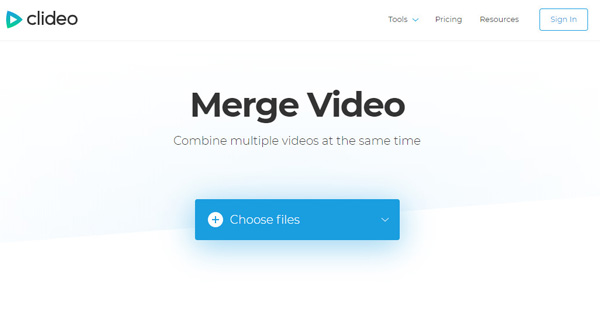
PRO:
- Supporta una vasta gamma di formati video.
- Il programma è affidabile, sicuro e facile da usare.
- Non è necessario per software pesanti.
Contro:
- Internet è richiesto; limitazione delle dimensioni.
Parte 3. Prodotti di fusione MP4 di facile utilizzo per Windows
1. Falegname ultra video
Parole chiave: senza ricodifica
Piattaforma: Windows
Servito come strumento professionale per l'unione di file video, Ultra Video Joiner è in grado di unire o unire più file video in uno grande. Include già tutti i codificatori e decodificatori video e devi solo aggiungere un numero illimitato di file video all'elenco e semplicemente riorganizzarne l'ordine se necessario.
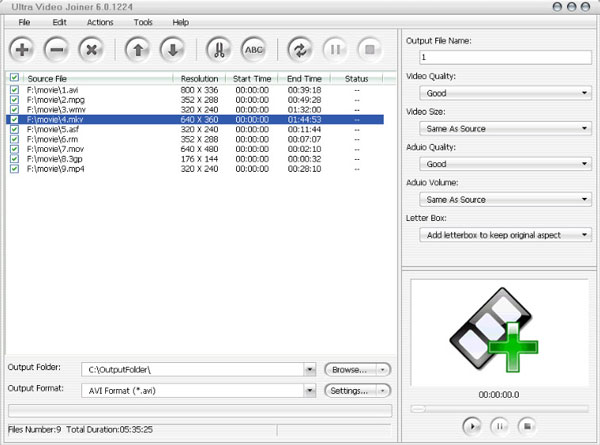
PRO:
- Senza ricodifica, sono supportati molti formati video.
- È possibile convertire un singolo file con esso.
Contro:
- Fa pagare soldi.
2. Weeny Free Video Joiner
Parole chiave: semplice interfaccia
Piattaforma: Windows
Weeny Free Video Joiner potrebbe combinare più video di diversi formati, ad esempio WMV, AVI, MP4, ASF, 3GP, AMV e MKV, in un file video di grandi dimensioni. La semplicità della sua interfaccia consente agli utenti di operare facilmente e di risparmiare tempo nel tentativo di capire le varie funzionalità. Inoltre, gli utenti possono scegliere l'estensione del file di output, l'anteprima del supporto e modificare i parametri video e audio. Weeny Free Video Joiner è pensato per le persone che cercano una soluzione gratuita per unire un paio di documenti video in un unico enorme file video.
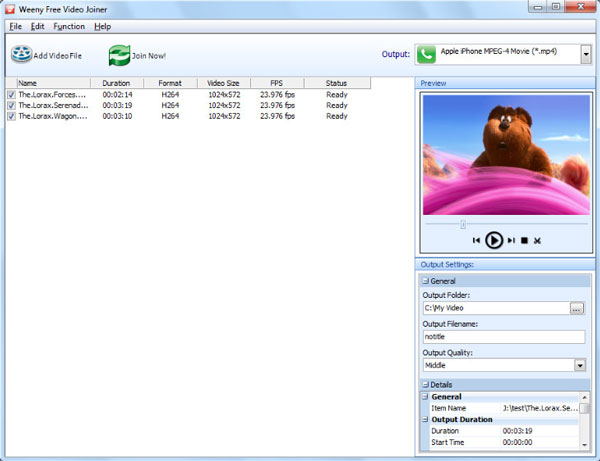
PRO:
- È totalmente gratuito con installazione rapida.
- L'interfaccia è semplice e diretta.
- Richiede poca RAM e potenza della CPU.
Contro:
- Ci vorrà del tempo per completare determinati compiti.
- La qualità del video in uscita potrebbe essere incostante.
- A volte non riesce a salvare i file in coda.
3. Video Cutter Joiner gratuito
Parole chiave: Share
Piattaforma: Windows
Free Video Cutter Joiner, il più semplice taglierina video programma joiner, è un prodotto gratuito che puoi rimuovere o unire comodamente le sezioni specifiche per PC Windows e una scelta eccellente per tagliare o unire annunci pubblicitari e trailer, in particolare per le persone che vogliono condividere video divertenti con amici e familiari su vari canali di social media , incluso YouTube. Può tagliare un centinaio di file MB in circa dieci secondi, il che è un passo veloce del video joiner rispetto ad altri strumenti pesanti.
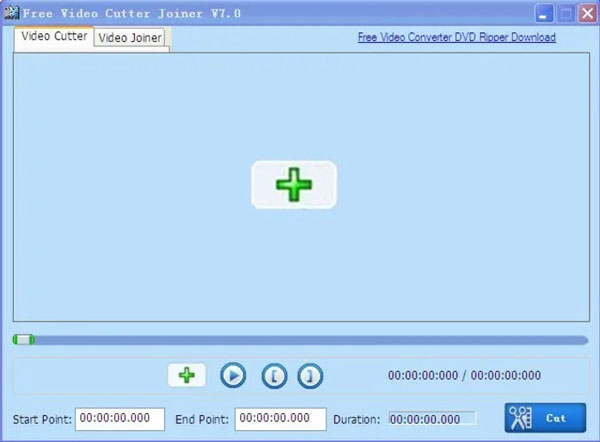
PRO:
- Supporta più formati e ideale per l'editing video rapido;
- È affidabile per l'unione e leggero sulle risorse di sistema
Contro:
- L'interfaccia è obsoleta.
- Ci sono pochi effetti e transizioni.
4. Potenza Video Joiner
Parole chiave: elaborazione in lotti
Piattaforma: Windows
In modo rapido e semplice, Power Video Joiner consente agli utenti di unire o combinare video e molte estensioni video al suo interno potrebbero aiutarti ad avere più scelte durante la combinazione di due o più video. La parte più popolare di questo programma per gli utenti è che possono scaricare video sul proprio desktop inserendo l'URL. L'elaborazione batch può essere la parte migliore del software poiché può far risparmiare molto tempo.
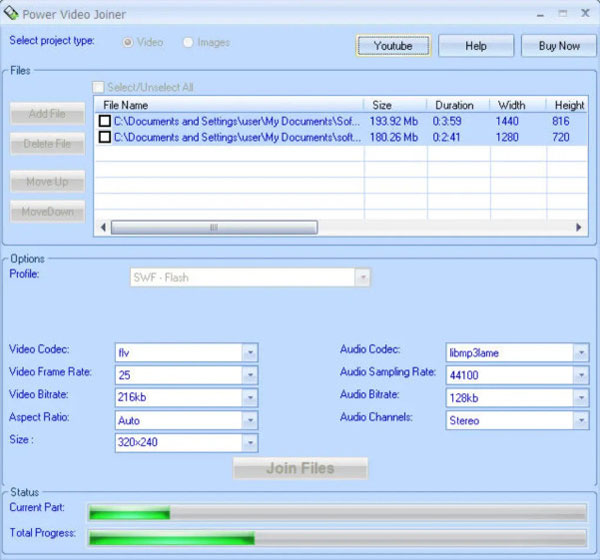
PRO:
- È facile da usare e supporta molti formati video.
Contro:
- I profili personalizzati non possono essere salvati.
- Non è integrato riproduttore video.
Parte 4. Domande frequenti sulla fusione MP4
Come posso combinare i video sul mio telefono?
Se sei un utente di un telefono Android, puoi utilizzare Vid.Divertimento per unire i tuoi video. Puoi anche utilizzare iMovie per combinare più video in uno su iPhone.
Qual è la fusione video gratuita più veloce?
Tipard Video Converter Ultimate può essere il combinatore video più veloce perché ti consente di unire i video nella finestra iniziale senza clic ridondanti. E il processo di esportazione di questo software è veloce con l'accelerazione hardware.
Puoi unire i video con VLC?
Naturalmente, puoi unire i video utilizzando VLC Media Player. Esegui VLC sul tuo dispositivo e vai su Media per importare i tuoi video facendo clic su Apri più file. Successivamente, entrerai in una finestra chiamata Open Media. In questa finestra, puoi passare alla scheda File e fare clic su Aggiungi per caricare altri video. Quindi fare clic su Converti > Sfoglia > Avvia per completare l'unione dei video.
Conclusione
Con tutti questi MP4 falegname menzionato sopra, puoi sceglierne uno che funziona meglio. Tipard Video Converter Ultimate dovrebbe essere la scelta migliore che puoi trovare per unire una o più clip MP4 in una completa. Se hai qualche domanda, non esitare a lasciare il tuo commento.







